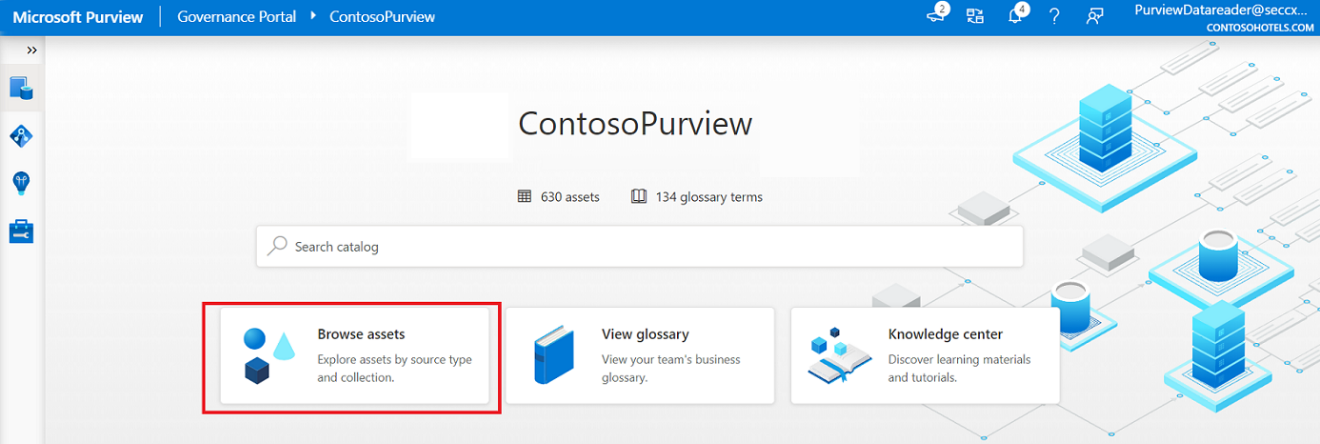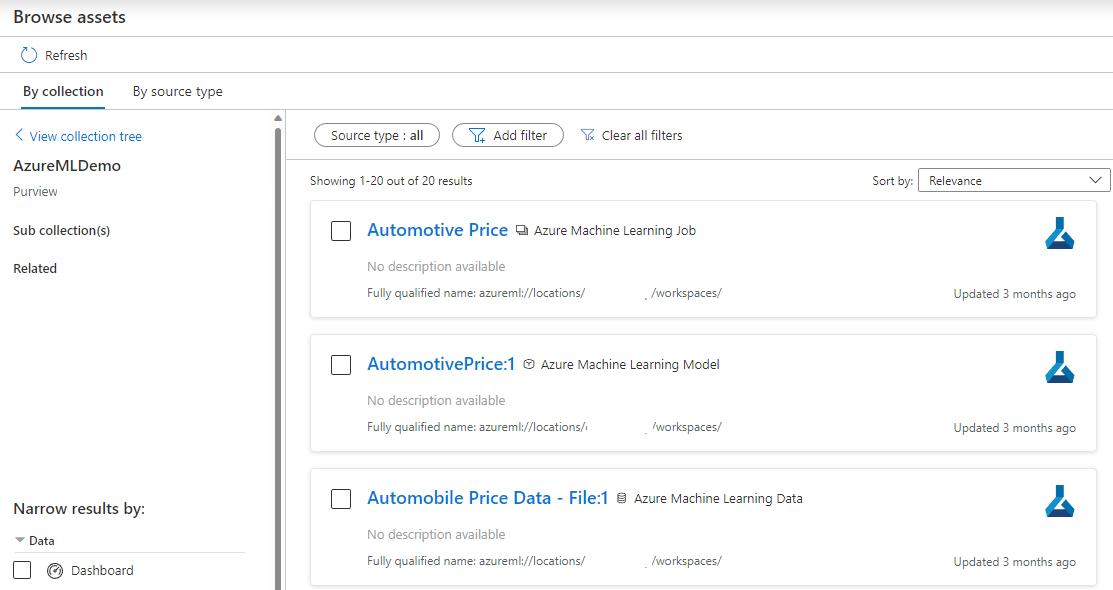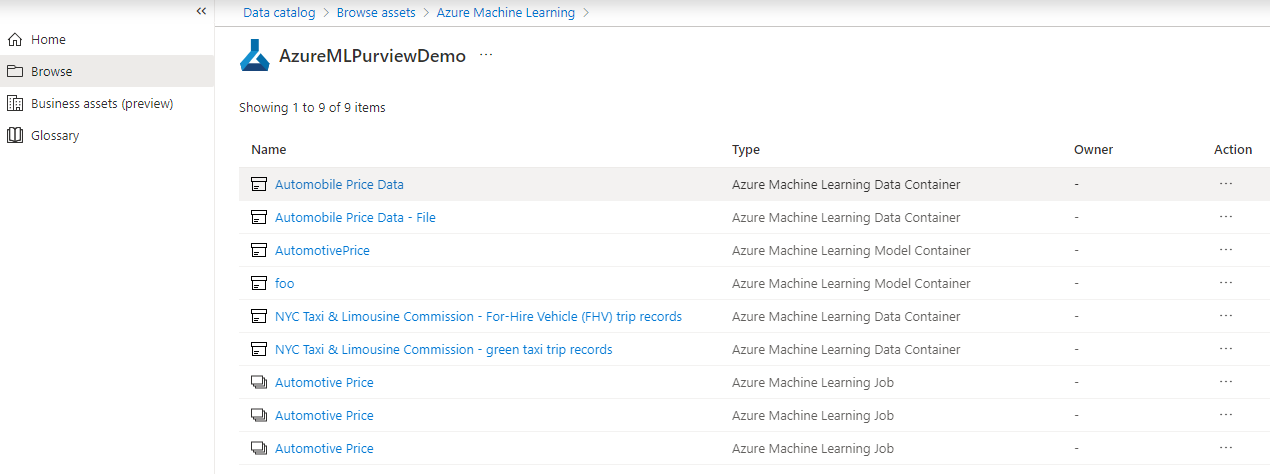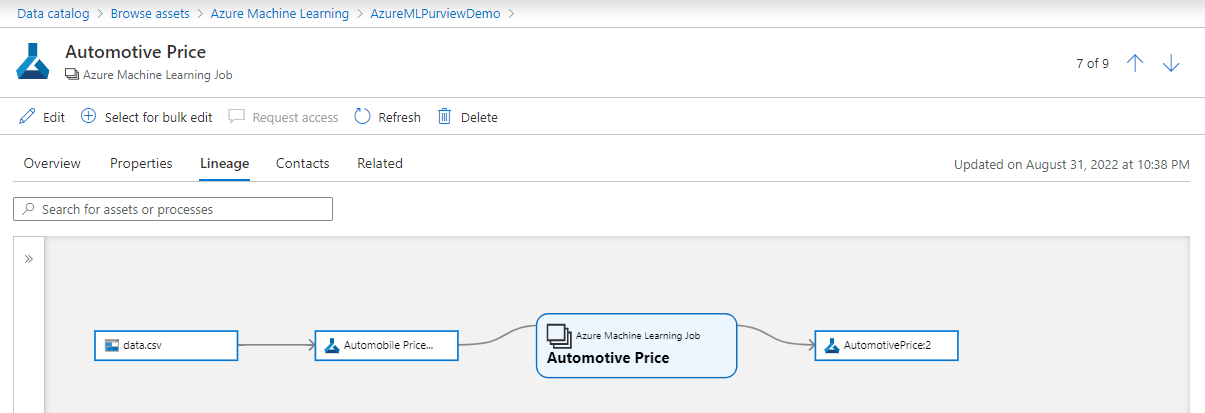Conectar e gerenciar o Azure Machine Learning no Microsoft Purview (versão prévia)
Este artigo descreve como registrar o Azure Machine Learning e como autenticar e interagir com o Azure Machine Learning no Microsoft Purview. Para obter mais informações sobre o Microsoft Purview, leia o artigo introdutório.
Essa integração entre o Azure Machine Learning e o Microsoft Purview aplica um modelo de push automático que, depois que o workspace do Azure Machine Learning for registrado no Microsoft Purview, os metadados do workspace são enviados automaticamente para o Microsoft Purview diariamente. Não é necessário examinar manualmente para trazer metadados do workspace para o Microsoft Purview.
Importante
Este recurso está atualmente no modo de visualização. Os Termos de Uso Suplementares para Visualizações do Microsoft Azure incluem termos legais adicionais que se aplicam aos recursos do Azure que estão em versão beta, em versão prévia ou ainda não lançados em disponibilidade geral.
Recursos compatíveis
| Extração de metadados | Verificação Completa | Verificação Incremental | Verificação em escopo | Classificação | Rotulamento | Política de Acesso | Linhagem | Compartilhamento de dados | Exibição ao vivo |
|---|---|---|---|---|---|---|---|---|---|
| Sim | Sim | Sim | Não | Não | Não | Não | Sim | Não | Não |
Ao examinar a fonte do Azure Machine Learning, o Microsoft Purview dá suporte a:
- Extraindo metadados técnicos do Azure Machine Learning, incluindo:
- Espaço de trabalho
- Modelos
- Conjuntos de dados
- Empregos
Pré-requisitos
Você deve ter uma conta do Azure com uma assinatura ativa. Crie uma conta gratuitamente.
Você deve ter uma conta ativa do Microsoft Purview.
Você precisa de permissões de Administrador de Fonte de Dados e Leitor de Dados para registrar uma fonte e gerenciá-la no portal de governança do Microsoft Purview. Para obter mais informações sobre permissões, consulte Controle de acesso no Microsoft Purview.
Um workspace ativo do Azure Machine Learning
Um usuário deve ter, no mínimo, acesso de leitura ao workspace do Azure Machine Learning para habilitar o push automático do workspace do Azure Machine Learning.
Registrar
Esta seção descreve como registrar um workspace do Azure Machine Learning no Microsoft Purview usando o portal de governança do Microsoft Purview.
Acesse sua conta do Microsoft Purview.
Selecione Mapa de Dados no painel esquerdo.
Selecione Registrar.
Em Registrar fontes, selecione Azure Machine Learning (versão prévia)>Continuar.
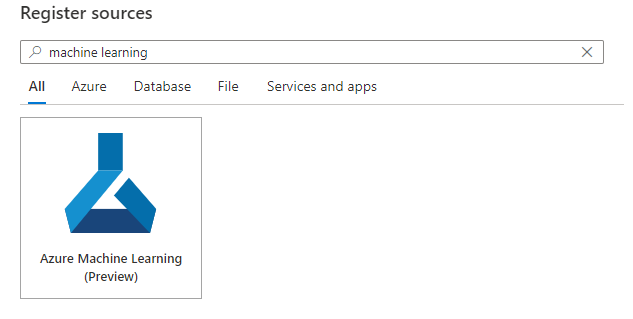
Na tela Registrar fontes (Azure Machine Learning), faça o seguinte:
Para Nome, insira um nome amigável que o Microsoft Purview lista como a fonte de dados para o workspace.
Para a assinatura do Azure e o nome do Workspace, selecione a assinatura e o workspace que você deseja enviar por push na lista suspensa. A URL do workspace do Azure Machine Learning é preenchida automaticamente.
Para Selecionar uma coleção, escolha uma coleção na lista ou crie uma nova. Essa etapa é opcional.
Selecione Registrar para registrar a origem.
Examinar
Depois de registrar seu workspace do Azure Machine Learning, os metadados serão enviados automaticamente para o Microsoft Purview diariamente.
Procurar e descobrir
Para acessar a experiência de navegação para ativos de dados do seu workspace do Azure Machine Learning, selecione Procurar Ativos.
Procurar por coleção
Procurar por coleção permite explorar as diferentes coleções para as quais você é um leitor de dados ou curador.
Procurar por tipo de origem
Na página procurar por tipos de origem, selecione Azure Machine Learning.
Os ativos de nível superior em seu tipo de dados selecionado estão listados. Escolha um dos ativos para explorar ainda mais seu conteúdo. Por exemplo, depois de selecionar o Azure Machine Learning, você verá uma lista de workspaces com ativos no catálogo de dados.
Selecionar um dos workspaces exibe os ativos filho.
Na lista, você pode selecionar em qualquer um dos itens do ativo para exibir detalhes. Por exemplo, selecionar um dos ativos de trabalho do Azure Machine Learning exibe os detalhes do trabalho.
Linhagem
Para exibir informações de linhagem, selecione um ativo e selecione a guia Linhagem . Na guia linhagem, você pode ver as relações do ativo quando aplicável. Você pode ver quais dados de origem foram usados (se registrados no Purview), o ativo de dados criado no Azure Machine Learning, todos os trabalhos e, finalmente, o modelo de machine learning resultante. Em cenários mais avançados, você pode ver:
- Se várias fontes de dados foram usadas
- Vários estágios de treinamento em vários ativos de dados
- Se vários modelos foram criados a partir das mesmas fontes de dados
Para obter mais informações sobre linhagem em geral, confira Guia de usuários de linhagem e linhagem de dados.
Próximas etapas
Agora que você registrou sua origem, use os seguintes guias para saber mais sobre o Microsoft Purview e seus dados:
Comentários
Brevemente: Ao longo de 2024, vamos descontinuar progressivamente o GitHub Issues como mecanismo de feedback para conteúdos e substituí-lo por um novo sistema de feedback. Para obter mais informações, veja: https://aka.ms/ContentUserFeedback.
Submeter e ver comentários